随着科技的不断进步,机顶盒已成为大多数家庭客厅中不可或缺的设备。然而,当电视机与机顶盒联网后出现故障时,很多人会感到束手无策。本文将详细为您介绍机顶盒电视机联网后出现故障的排查步骤,以及如何解决这些问题。

网络连接问题排查
网络连接是否正常
在开始解决机顶盒问题之前,首先要确认电视机和机顶盒的网络连接是否正常。请确保:
机顶盒已经正确连接到电视机,并且电视机已切换到相应的输入源。
机顶盒的电源已经开启。
如果使用无线网络,确认无线路由器运行正常,并且信号强度良好。
使用有线连接时,检查网线是否完好无损,并已正确插到机顶盒的网络接口。
网络设置检查
进入机顶盒设置,查看网络配置是否正确设置,如IP地址、网关、DNS服务器等。
确保机顶盒的固件或软件是最新版本,有时软件更新可以解决与联网相关的问题。
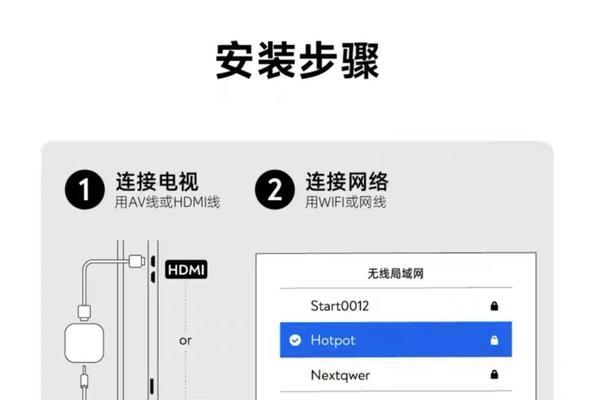
电视机显示问题排查
电视信号源选择
检查电视机的信号源是否选择正确,确保选择的是连接机顶盒的输入源(例如HDMI1、HDMI2等)。
分辨率设置检查
确认电视机的分辨率设置与机顶盒输出的分辨率相匹配。如果电视机的分辨率设置高于机顶盒支持的最大输出分辨率,可能无法显示图像。

音视频同步问题排查
音视频同步
如果遇到音视频不同步的问题,首先检查机顶盒的音频设置,尝试切换音频输出格式。
确认电视机的音频输出设置(如AV模式、HDMI音频输出)是否正确。
若问题依旧,请检查机顶盒是否支持当前播放内容的音视频编码格式。
软件问题排查
重启机顶盒
当机顶盒出现运行缓慢或异常时,尝试重启机顶盒。长按机顶盒电源按钮几秒钟,直到机顶盒完全关闭,然后再重新开启。
系统恢复出厂设置
如果问题依旧无法解决,可以考虑将机顶盒恢复出厂设置。在机顶盒设置中找到“恢复出厂设置”选项,并按照提示操作。注意,这将会清除所有用户设置和已下载的应用程序。
常见问题解答
机顶盒更新失败怎么办?
如果在尝试更新机顶盒固件时遇到失败,首先检查机顶盒的联网状态是否正常。
确认下载的固件版本与机顶盒型号兼容。
如果问题持续存在,联系机顶盒的生产厂家客服寻求帮助。
电视节目点播无反应怎么办?
检查网络连接,确保网络流畅。
尝试清除应用程序的缓存或重新安装应用程序。
如果是内置的点播服务,尝试更新或重新启动机顶盒。
结语
机顶盒电视机联网后出现故障是常见问题,但按照上述步骤进行排查和处理,通常能有效解决问题。当然,如果遇到复杂的硬件或软件故障,最好是联系专业的技术支持人员进行诊断和维修。希望本文的指导能帮助您顺利解决机顶盒电视机联网后的故障问题。
